チュートリアル: Microsoft Entra SSO と Software AG Cloud の統合
このチュートリアルでは、Software AG Cloud を Microsoft Entra ID と統合する方法について説明します。 Software AG Cloud を Microsoft Entra ID と統合すると、次のことができます。
- Software AG Cloud にアクセスできるユーザーを Microsoft Entra ID で制御する。
- ユーザーが自分の Microsoft Entra アカウントを使って Software AG Cloud に自動的にサインインできるようにする。
- 1 つの場所でアカウントを管理します。
前提条件
開始するには、次が必要です。
- Microsoft Entra サブスクリプション。 サブスクリプションがない場合は、無料アカウントを取得できます。
- Software AG Cloud でのシングル サインオン (SSO) が有効なサブスクリプション。
Note
この統合は、Microsoft Entra 米国政府クラウド環境から利用することもできます。 このアプリケーションは、Microsoft Entra 米国政府クラウドのアプリケーション ギャラリーにあり、パブリック クラウドの場合と同じように構成できます。
シナリオの説明
このチュートリアルでは、テスト環境で Microsoft Entra の SSO を構成してテストします。
- Software AG Cloud では、SP Initiated SSO がサポートされます。
- Software AG Cloud では、Just-In-Time ユーザー プロビジョニングがサポートされます。
ギャラリーからの Software AG Cloud の追加
Microsoft Entra ID への Software AG Cloud の統合を構成するには、ギャラリーから管理対象 SaaS アプリの一覧に Software AG Cloud を追加する必要があります。
- クラウド アプリケーション管理者以上として Microsoft Entra 管理センターにサインインします。
- [ID]>[アプリケーション]>[エンタープライズ アプリケーション]>[新しいアプリケーション] に移動します。
- [ギャラリーから追加する] セクションで、検索ボックスに、「Software AG Cloud」と入力します。
- 結果パネルで [Software AG Cloud] を選択し、アプリを追加します。 お使いのテナントにアプリが追加されるのを数秒待機します。
または、Enterprise App Configuration ウィザードを使用することもできます。 このウィザードでは、SSO の構成に加えて、テナントへのアプリケーションの追加、アプリへのユーザーとグループの追加、ロールの割り当てを行うことができます。 Microsoft 365 ウィザードの詳細をご覧ください。
Software AG Cloud 用に Microsoft Entra SSO を構成してテストする
B.Simon というテスト ユーザーを使って、Software AG Cloud に対する Microsoft Entra SSO を構成してテストします。 SSO が機能するには、Microsoft Entra ユーザーと Software AG Cloud の関連ユーザーの間にリンク関係を確立する必要があります。
Software AG Cloud に対して Microsoft Entra SSO を構成してテストするには、次の手順を実行します。
- Microsoft Entra SSO を構成する - ユーザーがこの機能を使用できるようにします。
- Microsoft Entra のテスト ユーザーの作成 - B.Simon を使用して Microsoft Entra シングル サインオンをテストします。
- Microsoft Entra テスト ユーザーを割り当てる - B.Simon が Microsoft Entra シングル サインオンを使用できるようにします。
- Software AG Cloud の SSO の構成 - アプリケーション側でシングル サインオン設定を構成します。
- Software AG Cloud テスト ユーザーを作成する - Software AG Cloud で B.Simon に対応するユーザーを作成し、Microsoft Entra のこのユーザーにリンクさせます。
- SSO のテスト - 構成が機能するかどうかを確認します。
Microsoft Entra SSO の構成
次の手順に従って Microsoft Entra SSO を有効にします。
クラウド アプリケーション管理者以上として Microsoft Entra 管理センターにサインインします。
[ID]>[アプリケーション]>[エンタープライズ アプリケーション]>[Software AG Cloud]>[シングル サインオン] の順に移動します。
[シングル サインオン方式の選択] ページで、 [SAML] を選択します。
[SAML によるシングル サインオンのセットアップ] ページで、 [基本的な SAML 構成] の鉛筆アイコンをクリックして設定を編集します。

[基本的な SAML 構成] セクションで、次の手順を実行します。
[識別子 (エンティティ ID)] テキスト ボックスに、次のパターンで URL を入力します。
https://<SUBDOMAIN>.softwareag.cloud/auth/realms/TENANT-NAME[サインオン URL] ボックスに、次のパターンを使用して URL を入力します。
https://<SUBDOMAIN>.softwareag.cloud/auth/realms/TENANT-NAME/broker/IDENTITY-PROVIDER-NAME/endpoint注意
これらは実際の値ではありません。 実際のサインオン URL と識別子でこれらの値を更新します。 これらの値を取得するには、Software AG Cloud クライアント サポート チームにお問い合わせください。 [基本的な SAML 構成] セクションに示されているパターンを参照することもできます。
[SAML によるシングル サインオンのセットアップ] ページの [SAML 署名証明書] セクションで、 [フェデレーション メタデータ XML] を探して [ダウンロード] を選択し、証明書をダウンロードして、お使いのコンピューターに保存します。

[Software AG Cloud のセットアップ] セクションで、要件に基づいて適切な URL をコピーします。

Microsoft Entra テスト ユーザーを作成する
このセクションでは、B.Simon というテスト ユーザーを作成します。
- Microsoft Entra 管理センターにユーザー管理者以上でサインインしてください。
- [ID]>[ユーザー]>[すべてのユーザー] の順に移動します。
- 画面の上部で [新しいユーザー]>[新しいユーザーの作成] を選択します。
- [ユーザー] プロパティで、以下の手順を実行します。
- "表示名" フィールドに「
B.Simon」と入力します。 - [ユーザー プリンシパル名] フィールドに「username@companydomain.extension」と入力します。 たとえば、「
B.Simon@contoso.com」のように入力します。 - [パスワードを表示] チェック ボックスをオンにし、 [パスワード] ボックスに表示された値を書き留めます。
- [Review + create](レビュー + 作成) を選択します。
- "表示名" フィールドに「
- [作成] を選択します。
Microsoft Entra テスト ユーザーを割り当てる
このセクションでは、B.Simon に Software AG Cloud へのアクセスを許可することで、このユーザーがシングル サインオンを使用できるようにします。
- クラウド アプリケーション管理者以上として Microsoft Entra 管理センターにサインインします。
- [ID]>[アプリケーション]>[エンタープライズ アプリケーション]>[Software AG Cloud] の順に移動します。
- アプリの概要ページで、[ユーザーとグループ] を選択します。
- [ユーザーまたはグループの追加] を選択し、 [割り当ての追加] ダイアログで [ユーザーとグループ] を選択します。
- [ユーザーとグループ] ダイアログの [ユーザー] の一覧から [B.Simon] を選択し、画面の下部にある [選択] ボタンをクリックします。
- ユーザーにロールが割り当てられることが想定される場合は、 [ロールの選択] ドロップダウンからそれを選択できます。 このアプリに対してロールが設定されていない場合は、[既定のアクセス] ロールが選択されていることを確認します。
- [割り当ての追加] ダイアログで、 [割り当て] をクリックします。
Software AG Cloud の SSO の構成
別の Web ブラウザー ウィンドウで、Software AG Cloud Web サイトに管理者としてサインインします。
[Administration](管理) をクリックします。
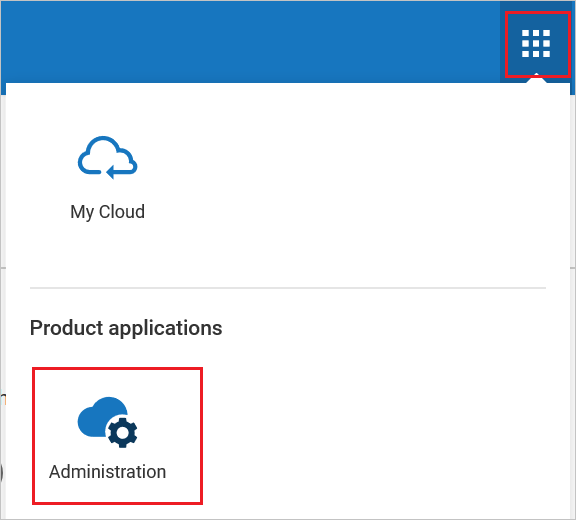
[Single-sign on](シングル サインオン) > [Add identity provider](ID プロバイダーの追加) に移動します。

次のページで、以下の手順を実行します。
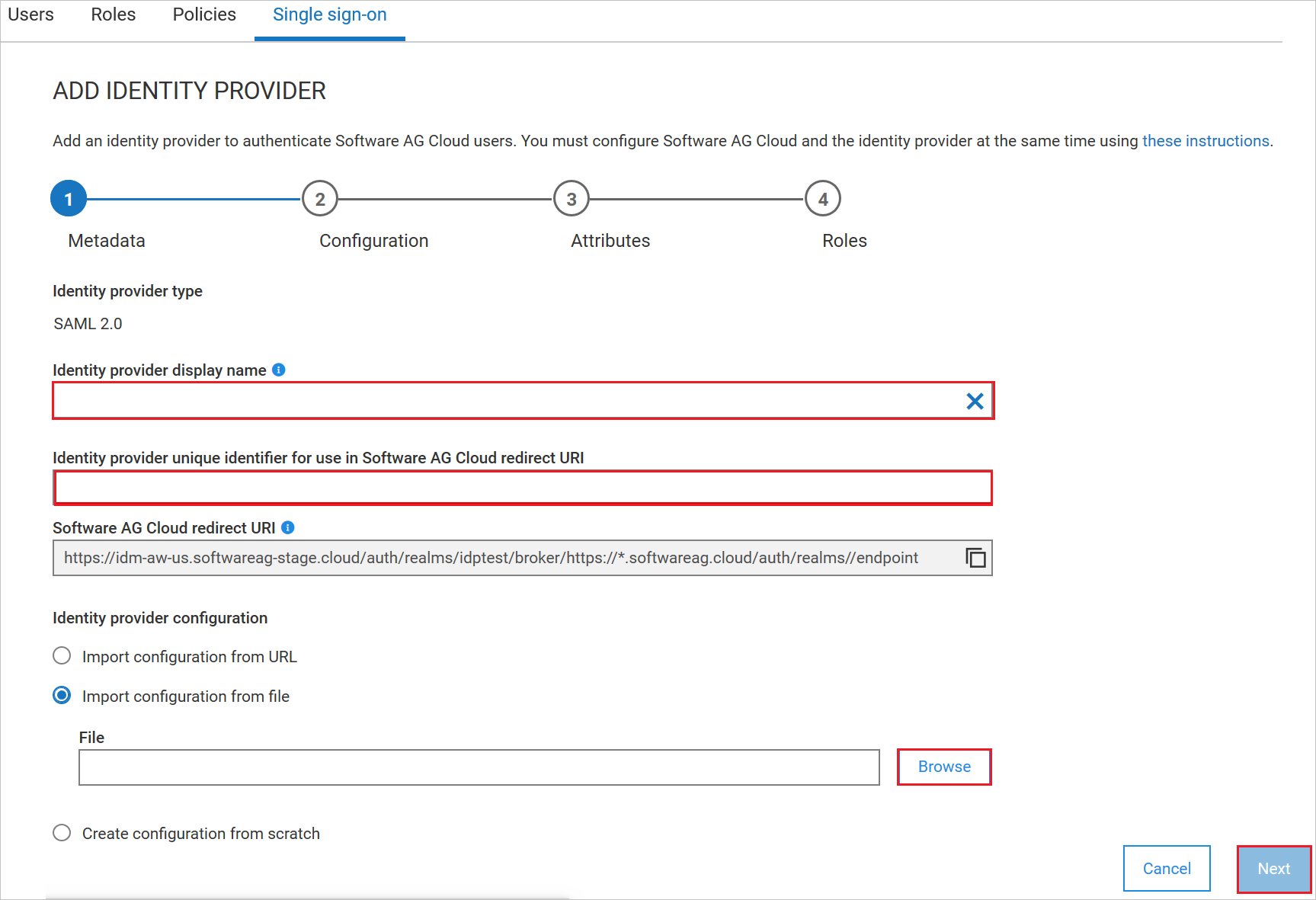
a. [Identity provider display name](ID プロバイダーの表示名) ボックスに、名前 (例:
azure ad) を入力します。b. [Identity provider unique identifier for use in Software AG Cloud redirect URI](Software AG Cloud リダイレクト URI で使用する ID プロバイダーの一意識別子) ボックスに、ID プロバイダーの一意の名前を入力します。 [Software AG Cloud redirect URI](Software AG Cloud リダイレクト URI) フィールドが更新され、URI が設定されます。 この URI をコピーし、それを使用して、定義されているパターンに従って Azure portal でエンティティ ID と他の情報を構成します。
c. [Identity provider configuration](ID プロバイダー構成) でフェデレーション メタデータ XML ファイルをインポートし、 [Next](次へ) をクリックします。
d. [Configuration](構成) ページに移動し、必要に応じてフィールドに入力します。
Software AG Cloud のテスト ユーザーの作成
このセクションでは、Britta Simon というユーザーを Software AG Cloud に作成します。 Software AG Cloud では、Just-In-Time ユーザー プロビジョニングがサポートされています。この設定は既定で有効になっています。 このセクションでは、ユーザー側で必要な操作はありません。 Software AG Cloud にユーザーがまだ存在していない場合は、認証後に新規に作成されます。
SSO のテスト
このセクションでは、次のオプションを使って Microsoft Entra のシングル サインオン構成をテストします。
Software AG Cloud で Microsoft Azure がプロバイダーとして構成されていることを前提として、www.softwareag.cloud に移動し、[Login](ログイン) ボタンをクリックして、環境名を入力します。 次の画面で、[Log in with <IDP NAME>](
次の手順
Software AG Cloud を構成したら、組織の機密データを流出と侵入からリアルタイムで保護するセッション制御を適用できます。 セッション制御は、条件付きアクセスを拡張したものです。 Microsoft Defender for Cloud Apps でセッション制御を強制する方法をご覧ください。